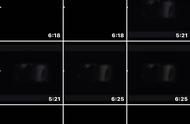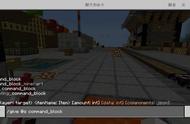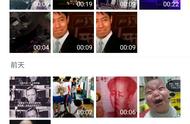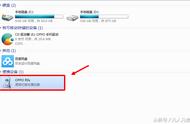视频音频格式支持方面,PotPlayer 和其他播放器区别不大,这里也就不再列详细清单。但它的优势在于内置了支持多种解码器,不需要额外安装就能对几乎所有的非加密视频格式进行播放。
字幕格式方面,PotPlayer 支持 SMI、SRT、Vobsub、蓝光 SUP 等字幕格式,支持 ASS/SSA 等特效字幕,能够自动加载本地的字幕文件。
PotPlayer 还避免了过分臃肿,在包含了本地解码器的情况下,安装包也只有 27 MB。在文章开头提到的这些播放器中,这个成绩只排在射手播放器(经典版)和 MPC-HC 之后,甚至比主打轻量的 QQ 影音还要小一些。

几款播放器的安装包大小对比
支持调速和旋转播放(X、C和Alt K)除了能放视频,一款播放器还应该做到对视频进行比例调整、拉伸、裁剪等操作。PotPlayer 不仅能做到这些,还能对播放时的画面进行调整,比如调速、循环、旋转这些其他播放器支持不完整的功能。
以「调速」为例,PotPlayer 能够做到调速不调频,无论调成几倍速(最高 12 倍速),声音也不会变成小黄人。默认提供 X 和 C 两个快捷键来减速和加速视频,这也让那些冗长的教学视频可以以成倍的速度播放。在观看手机拍摄的视频时,「旋转」功能也非常好用,能将一些竖置的视频躺倒下来。
PotPlayer 中还有一些针对特定视频的设置,比如锐化、降噪、消色块、软模糊等,这些功能的使用场景并不多,但在我接触到的所有视频播放器中,PotPlayer 的功能无疑是最丰富的。

支持图像处理、调速、旋转
⚙️ 无需调整的功能设置PotPlayer 的设置菜单非常丰富,从播放设置到滤镜设置,有非常多的选项可供修改。
丰富的设置带来的是丰富的功能。如果你想对 PotPlayer 做任何调整,它都能帮你做到。在其他播放器中或多或少有一些功能的缺失,其中最有代表性的是「触摸控制」和「XInput 设置」,分别可以让你在 Windows 平板上或用 XBox 手柄操作时获得最好的体验。
尽管设置丰富,但其中大部分选项都不需要调整就能获得非常优质的体验。唯一需要调整的可能是鼠标设置,PotPlayer 的默认鼠标设置中,「左键单击」没有对应动作,「左键双击」对应「暂停播放」,这和其他播放器有很大的区别。如果不习惯,可以调整为「单击播放」「双击全屏」,当然,这也是基于个人习惯不同做出的调整。
在这一点上,我想拿 QQ 影音作为比较的对象。因为 QQ 影音被推荐的主要理由就是「无需设置,上手即用」,它作为一款轻量级播放器,的确很好地满足了多数人的需求,日常看视频绰绰有余。可是一旦涉及到调速之类的高级功能就不免捉襟见肘。PotPlayer 就能够在更多维度满足用户的需求,正是因为这些关键性功能的缺失,让 QQ 影音和 PotPlayer 拉开了差距。

PotPlayer 和 QQ 影音的设置丰富程度对比
支持导出配置文件由于 PotPlayer 的设置太多,一些追求极致画质的玩家会对不少设置进行大刀阔斧的改动,因此 PotPlayer 也提供了导出配置的功能,配置文件会被导出为 reg 格式,在重新安装系统之后就能将设置一键添加到注册表中进行还原。
我本以为这项功能是一项基础功能,没想到在开头提到的几款播放器中,只有 PotPlayer 和 MPC-HC 提供了配置导出的功能。因此这也可以算作是一项优势。